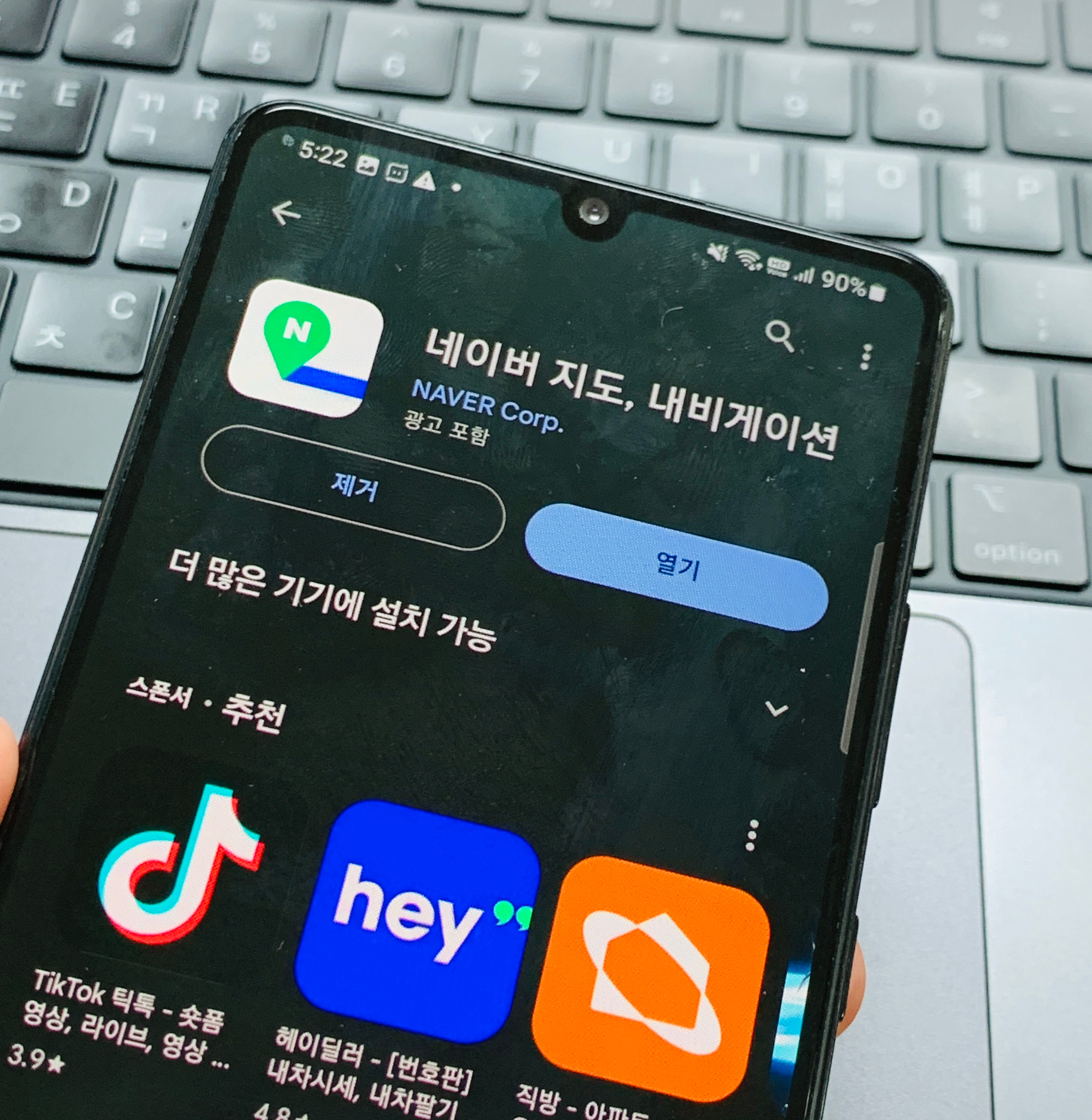
네이버 지도 앱 설치하기 & 앱 접근 권한 <더보기>
낯선 곳에 가도 스마트폰만 있다면 두려움이 없죠. 어디든 내가 가는 길이 길이 되듯 스마트폰에 네이버 지도 앱 설치만 되어 있다면 처음 가는 여행지라도 헤매지 않고 찾아가실 수 있습니다. 네이버 지도 앱을 설치하여 사용하시면 맛집, 여행 코스, 카페 등 내가 가고 싶은 곳을 빠르게 찾아주기까지 하는 비서 같은 존재입니다.
내가 가고자 하는 곳으로 인도해 주는 네이버 지도 앱을 설치를 해보세요.
길 찾기 기능을 통해서 앞장 서서 안내자가 되어보기도 하세요.
도보로 이동 중 길찾기 하실 때, 그리고 자동차 내비게이션으로도 활용하세요.
네이버 지도 장점 및 주요 기능
네이버 지도 앱 설치 후 사용해 보세요.
신뢰할 수 있는 데이터를 기반으로 네이버라는 브랜드에 맞는 많은 사용자가 사용하는 지도 앱을 사용하실 수 있습니다. 네이버 지도 데이터는 관련 전문 기관과 신뢰할 수 있는 정보로 구성되어 있기 때문에 앱에 구현된 지도 정보가 믿을만합니다.
이를 기반으로 아래와 같은 주요 기능이 있으니, 충분히 활용해 보시기 바랍니다.
특히, 요즘처럼 가족 지인 연인끼리 여행 나들이 가기 좋은 시기에 네이버 지도앱은 필수라 할 수 있죠.
네이버 지도 주요 기능
내비게이션 기능
- UI/UX가 개선되어 주행 정보를 보다 쉽고 빠르게 주행 중에도 확인하는 것이 용이합니다.
- 내비게이션 검색 기능이 개선되면서 목적지 검색이 더 쉽게 변화되고 있습니다.
- 클로바(Clova) 인공기능과 연동되어 음성 내비게이션 제어가 보다 개선되었습니다.
실내 지도
- 복잡한 실내가 많죠. 공항, 지하상가, 코엑스는 거대한 실내 시설로 운영되고 있기 때문에 실내 지도가 필요합니다. 이때 네이버 지도 앱을 사용하시면 실내 공간을 비교적 정확하게 찾아가실 수 있습니다.
대중교통 정보
- 지하철, 버스 등 대중교통 이용하여 목적지까지의 다양한 경로를 이용해 보세요. 최적 경로와 더불어 도착시간, 교통비, 소요시간 등을 한눈에 보실 수 있습니다. 원하는 경로를 선택 시 보다 상세한 내용과 더불어 이동 경로도 함께 확인하는 것이 가능합니다.
이 외에도 주변탐색 기능을 활용하면 가볼 만한 곳을 매우 쉽게 탐색하실 수 있는데요. 내 주변 맛집이라든지, 가볼만한 곳에 대한 정보를 하나하나 확인하여 직접 가보지 않고도 많은 정보를 내 손 안에서 확인하는 것이 가능해요.
특히, 현 위치 근처 맛집을 찾기 위한 글이 있는데요. 많은 분들이 이용해 주시고 있어서요. 아래 링크 남겨봅니다.
현위치 주변 맛집 기가 막히게 찾는 나만의 비법 ! 나를 위해 찾아 줘 ~~
맛있는 음식을 먹기 위해 직접 모든 맛집을 찾아다니기는 여간 힘든 일이 아니죠. 특히, 급작스레 맛있는 음식이 먹고 싶을 땐 현 위치 주변 맛집을 기가 막히게 찾아 주는 곳이 있다면 괜히 든
j-buja2227.tistory.com

네이버 지도 앱 설치하기
안드로이드 폰에 지도 앱 설치하기
1. 구글 플레이 스토어 앱을 실행해 주세요.
2. 검색창에 '네이버 지도'를 입력해 주세요.
3. 검색 목록에서 '네이버 지도' 앱을 찾아 선택해 주세요.
4. '설치' 버튼을 눌러 앱을 설치 진행해 주세요.
혹은 아래 버튼을 이용하여 빠른 설치를 해보세요.
iOS 아이폰에 네이버 지도 어플 설치하기
1. 앱스토어 앱을 실행합니다.
2. 네이버 지도를 검색합니다.
3. 검색 결과에서 '네이버 지도' 앱을 선택해 주세요.
4. '받기' 버튼을 눌러 설치 요청을 하시면 다운로드와 설치가 진행됩니다.
아래 버튼을 이용하시면 바로 아이폰에서 사용하실 수 있는 네이버 지도를 설치할 수 있는 페이지로 이동되어 간편하게 설치하실 수 있습니다.
네이버 지도 앱 설치 도움드리기
네이버 지도 앱을 설치하기 위해서 검색을 해보셨을까요?
지금 설치하시기 힘드시거나, 방법을 보다 구체적으로 보시고 싶다면 아래 그림을 참고하셔서 설치하시는데 도움이 되었으면 좋겠습니다.
순서대로 설명드릴게요.
'Play 스토어' 앱을 실행한 후 상단 검색창을 탭 하세요. 그리고 '네이버 지도'라고 입력해 주시겠어요. 그러면 검색 결과에 네이버 지도가 보일거예요. 그 목록에서 네이버 지도를 선택하시면 가장 우측에 이미지 처럼 '설치' 버튼이 보일 거에요.
'설치' 버튼을 누르면 다운로드와 설치가 진행이 됩니다.

아래와 같은 화면에서도 설치를 요청하실 수 있습니다. 그럼 자동으로 설치까지 완료가 될 거예요.
설치 완료가 되면 '열기' 버튼으로 변경이 됩니다. 스토어에서 앱이 설치되어 있다면 '제거' 기능도 제공되네요.
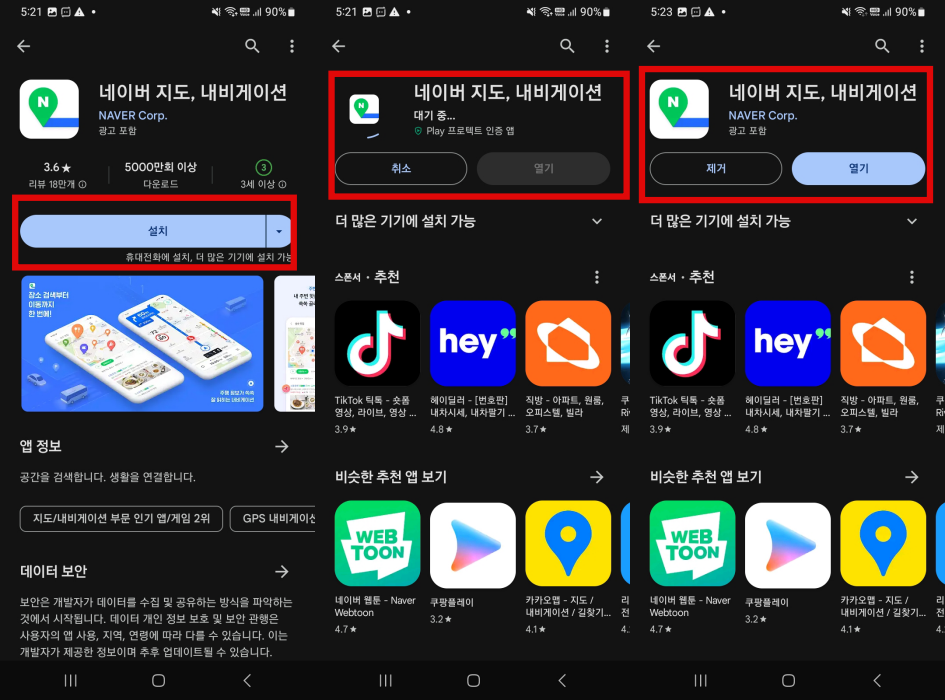
앱 설치가 완료되면 사용 편의성을 위한 작업추가
앱을 설치하고 나면 앱 전체보기 화면에서 지금까지 설치된 앱을 포함하여, 신규 설치 앱도 아래와 같이 확인하실 수 있는데요. 만약 자주 사용하시거나, 자주 사용하실 것 같은 앱은 홈화면에 추가해 두시면 엄청 편하거든요.
여행을 가시거나 신기하고 낯선 곳에 가시는 일이 있으시다면 네이버 지도 앱을 홈화면에 추가해 보세요. 방법은 아래와 같이 간단해요.
방법
1. 네이버 지도 앱을 길게 눌러 주세요.
2. '홈 화면에...'라고 적힌 메뉴를 눌러 주세요.
3. 홈화면에 추가된 것을 확인해 주세요.
간단하죠. 우리는 길게 누르고 홈 화면에 추가만 눌러 주면 되는데요. 그런데, 추가된 홈화면 위치가 마음에 들지 않는다면 다시 아이콘을 길게 눌러서 원하는 곳으로 이동하시면 됩니다. 길게 누른 상태로 옆으로 이동을 해서 원하는 페이지에 두시면 됩니다.
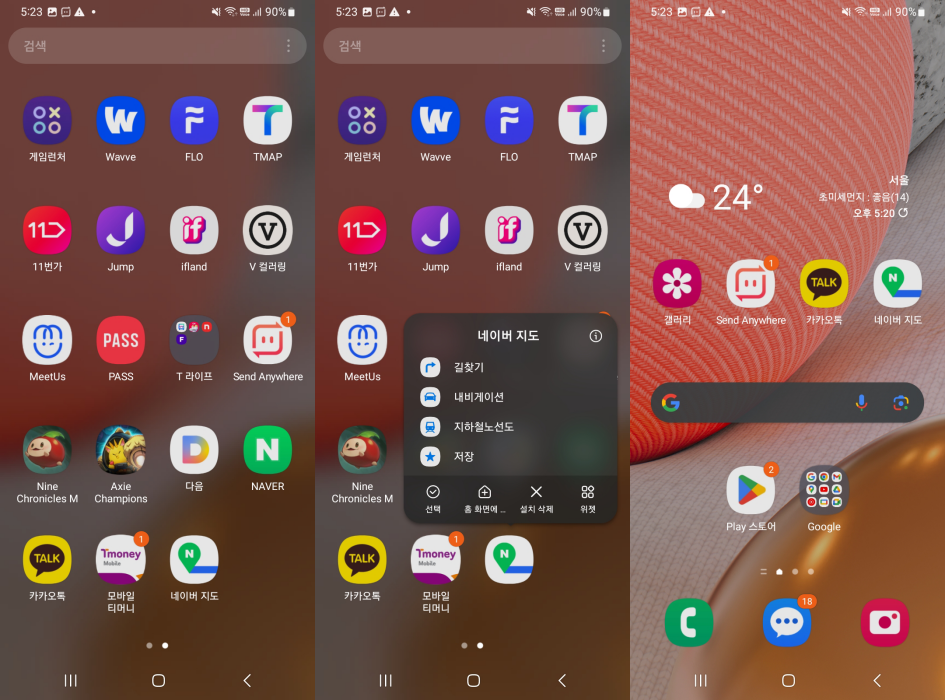
네이버 지도 앱 첫 실행 시 위치 정보와 알림 설정 선택
네이버 지도 앱을 사용하실 때 약관 동의를 하시게 되는데요. 필수와 선택 사항이 있는데 원하는 것만 하시면 되세요. 선택은 굳이 안 하셔도 되지 않을까? 싶습니다.
그리고 네이버 지도에서 알림 보내는 것을 허용하실 것인지? 선택하세요.
마지막으로, 위치 정보에 대한 접근 허용 여부 옵션 3가지가 나오죠. 여기서 저는 보통은 '앱 사용 중에만 허용'을 선택합니다. 왜냐하면 앱을 사용하는 동안은 나의 위치 정보를 활용해서 네이버 지도 앱이 나의 위치를 바탕으로 목적지까지의 경로를 정확히 나에게 알려줬음 하는 바람에서 입니다.
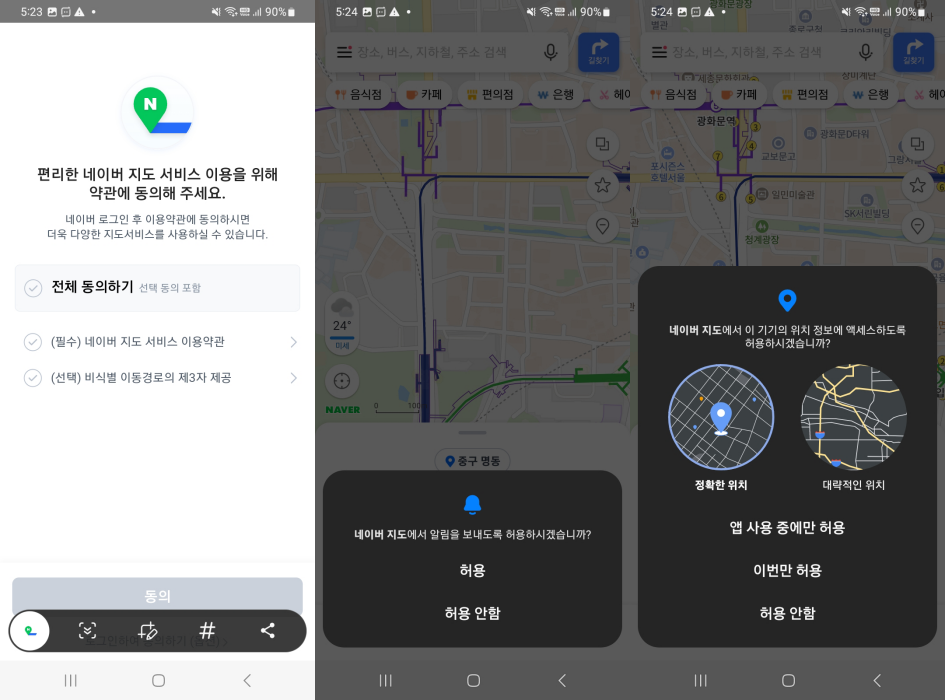
네이버 지도 앱 접근 권한 및 수집 데이터 확인하기
개인정보, 사진 및 동영상, 위치, 오디오, 앱 활동 그리고 기기 또는 기타 ID 정보를 수집할 수 있다고 되어 있습니다. 또한 앱 성능 개선 및 버그를 잡기 위한 노력의 일환으로 보이는 앱 정보 및 성능에 대한 정보 데이터도 수집한다고 되어 있습니다.
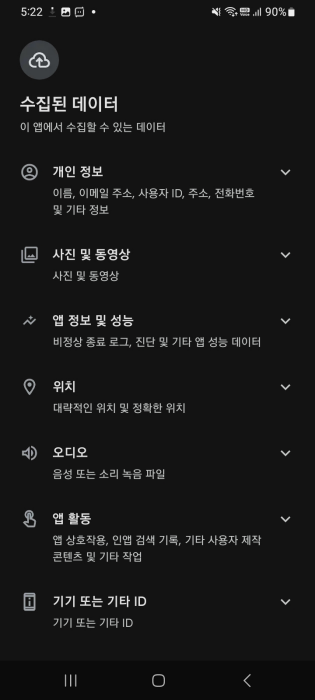
지금까지 네이버 지도 앱을 설치하는 방법에 대해서 간단히 알아보았습니다. 지도 앱의 경우 나의 목적에 맞고 손에 잘 익고 정확한 정보를 전달하는 앱을 고르시면 좋아요.
다음은 네이버 지도 앱을 통해서 실제 길 찾기 하시는데 도움이 될 이야기를 해보려고 합니다.
읽어주셔서 감사합니다.
다음지도, 나를 좋은 곳으로 이끌 앱 설치하기 (+ 여행의 설렘과 음식)
봄바람이 살살 부는 요즘, 향긋한 꽃향기와 맛있는 봄 음식까지! 즐기기 정말 좋은 계절이 성큼 다가왔는데요. 여행 가기 좋을 지금부터 낯선 곳으로 여행을 떠나도 길 잃지 않고 충분히 즐길 수
j-buja2227.tistory.com
현위치 주소 바로 확인하기 (OK!! 내위치, 약속장소, 택배 보낼 주소지)
현위치 주소를 누군가와 공유해야 할 필요가 있으신가요? 다양한 연령층에서 다양한 사유로 현위치 주소 확인이 반드시 필요할 때가 있더라고요. 특히 지인과 만남부터 택배 수령, 응급상황, 약
j-buja2227.tistory.com
아랍어 번역기 이렇게 쉽게? 번역 앱으로 실시간 대화 <여행 필수 앱 추천>
아랍어 번역기를 찾고 계신가요. 아랍어 번역기로 사용하시기에 좋은 앱과 툴을 소개해드리려 합니다. 처음 아랍어를 접하시거나 지금 꼭 아랍어의 뜻을 알아야 한다면 아랍어 번역기 내의 실
j-buja2227.tistory.com
현위치 날씨 <공유> 실시간 일기예보 확인 알림 내 위치 오늘 날씨 미리 받으세요.
사랑하는 사람과 만나는 날 좀 더 좋았음 하는 것들에 대한 바람이 있죠. 나의 노력 밖의 일도 바라게 되는데요. 그것 중에 하나는 아무래도 현위치 날씨이지 않을까? 싶어요. 함께 만날 장소의
j-buja2227.tistory.com





